文章目录
前言
一、图形配置项属性查看
1.W3school
2.echarts 官方配置手册
二、常见问题(一直在更新中)
1.移除Echarts 饼图默认文字描边效果
问题描述:
echarts的扇形图,标签会出现加粗的情况,是这种饼状图自带的效果,那该怎么去除呢???
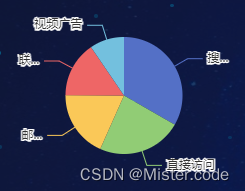
option = {
series: [
label:{
// 设置一下 颜色就能去除这种效果
color:"#fff"
}
]
};
三、配置想解析
1.ECharts配置title
option = {
title: {
text: '薛之谦演唱会',
subtext: '0707',
left: 'center'
},
}
详细解析:
title:{
//1.标题居中
//left的值为'left', 'center', 'right'
left:'center',
//默认为10
//2.主副标题之间的间距
itemGap:20,
//3.标题文本样式
text:'标题文本',
textStyle:{
//文字颜色
color:'#ccc',
//字体风格,'normal','italic','oblique'
fontStyle:'normal',
//字体粗细 'normal','bold','bolder','lighter',100 | 200 | 300 | 400...
fontWeight:'bold',
//字体系列
fontFamily:'sans-serif',
//字体大小
fontSize:18
}
//4.副标题
subtext:'副标题',
//5.副标题文本样式
subtextStyle:{
//6.副标题样式(请参考 “3.” )
},
//7.grid组件离容器左侧的距离。
// left 的值可以是像 20 这样的具体像素值,可以是像 '20%' 这样相对于容器高宽的百分比,也
//可以是 'left', 'center', 'right'。
//如果 left 的值为'left', 'center', 'right',组件会根据相应的位置自动对齐。
//left:'center'
}
2.文字大小调整
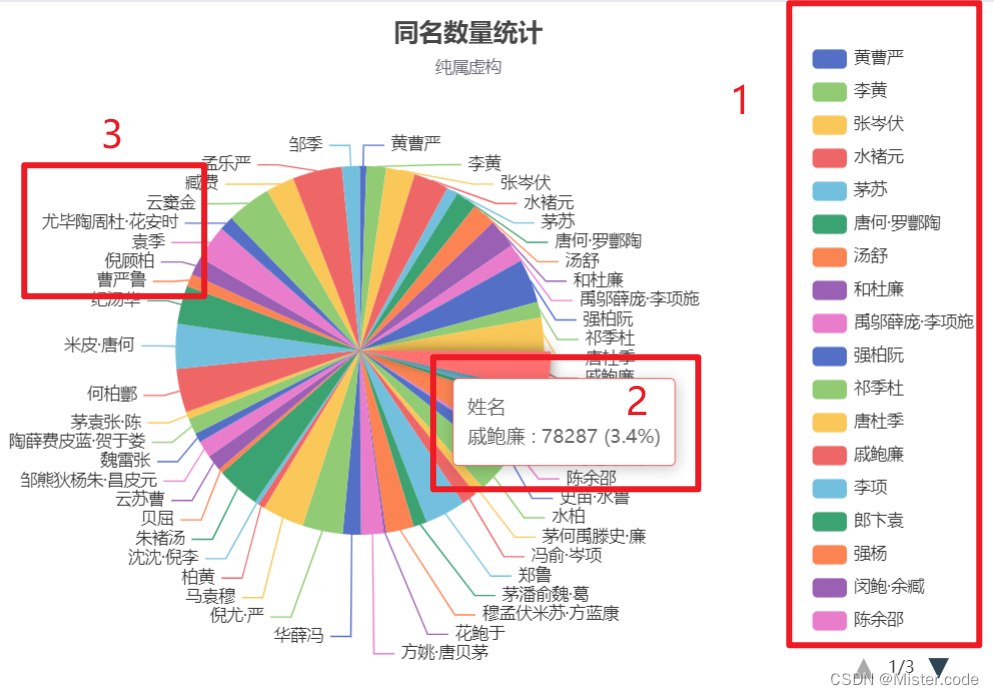
图中‘1’的文字大小调整在 ‘legend’对象下的‘textStyle’ 属性里
图中‘2’的文字大小调整在 ‘tooltip’对象下的‘textStyle’ 属性里
图中‘3’的文字大小调整在 ‘series’对象下的‘label’ 属性里
{
"title": {
"text": "",
"subtext": "",
"x": "center",
"y": "center"
},
"tooltip": {
"trigger": "item",
//
"formatter": "{a} <br\/>{b} : {c}%",
"textStyle": {
"fontSize": 18
}
},
"legend": {
"orient": "vertical",
"left": "left",
"data": ["", "使用场景", "活动", "适用人群", "品牌", "款式", "物流", "价格", "功能", "服务", "质量"],
"textStyle": {
"fontSize": 18
}
},
"toolbox": {
"feature": {
"dataView": {
"show": true,
"readOnly": false
},
"saveAsImage": {
"show": true
}
}
},
"series": [{
"name": "",
"type": "pie",
"radius": ["0%", "100%"],
"data": [{
"name": "使用场景",
"value": 0.23
}, {
"name": "活动",
"value": 0.44
}, {
"name": "适用人群",
"value": 0.83
}, {
"name": "品牌",
"value": 1.09
}, {
"name": "款式",
"value": 4.56
}, {
"name": "物流",
"value": 7.56
}, {
"name": "价格",
"value": 7.62
}, {
"name": "功能",
"value": 17.03
}, {
"name": "服务",
"value": 20.03
}, {
"name": "质量",
"value": 40.6
}],
"label": {
"normal": {
"show": true,
"textStyle": {
"fontSize": 18 }
},
"emphasis": {
"show": true
}
},
"lableLine": {
"normal": {
"show": true
},
"emphasis": {
"show": true
}
}
}]
}
3.图例的属性(位置,内容,颜色…)
结构
option = {
legend: {
},
}
源码分析:
legend: {
orient: 'vertical',
// 图例位置
x: 'right',
y: 'bottom',
//图例文字的样式
textStyle: {
color: '#0b2b5e',
fontSize: 12
},
// 图例的文字
data: ['在线', '离线']
},
详细版:
legend: {
show: true, // 是否显示图例
type: 'category', // 'plain':普通图例。缺省就是普通图例; 'scroll':可滚动翻页的图例。当图例数量较多时可以使用
z: 2, // 组件的所有图形的z值。控制图形的前后顺序。z值小的图形会被z值大的图形覆盖。
top: 'auto' // 距离容器侧边距离
bottom: 'auto' // 距离容器侧边距离
left: 'auto', // 距离容器侧边距离
right: 'auto', // 距离容器侧边距离
width: 'auto', // 图例组件的宽度。默认自适应
height: 'auto', // 图例组件的高度。默认自适应
orient: 'horizontal', // 图例列表的布局朝向; horizontal; vertical
align: 'auto', // 图例标记和文本的对齐。默认自动
padding: 5, // 图例内边距,单位px,默认各方向内边距为5,接受数组分别设定上右下左边距
itemGap: 10, // 图例每项之间的间隔。横向布局时为水平间隔,纵向布局时为纵向间隔
itemWidth: 25, // 图例标记的图形宽度
itemHeight: 14, // 图例标记的图形高度// 使用字符串模板,模板变量为图例名称 {name}
formatter: function (name) {
// 使用回调函数
return 'Legend ' + name;
},
inactiveColor: '#ccc', // 图例关闭时的颜色
textStyle: {
color: '#FFF', // 文字的颜色
fontStyle: 







 最低0.47元/天 解锁文章
最低0.47元/天 解锁文章
















 被折叠的 条评论
为什么被折叠?
被折叠的 条评论
为什么被折叠?








